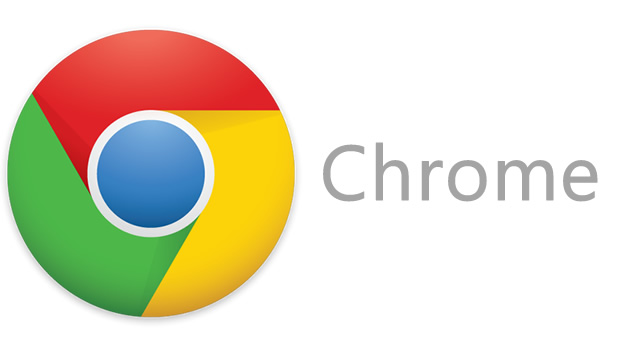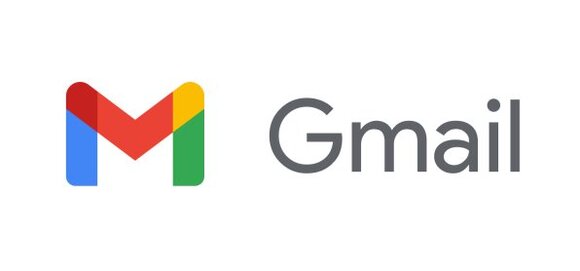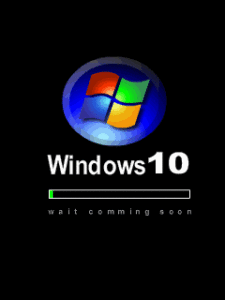Webページをキャプチャする方法

デスクトップ画面に表示されている部分をキャプチャするときは、[Windows]キーを押しながら[PrintScreen]キーを押す方法が便利です。
しかし、縦に長いWebページをキャプチャしたいとき、すべてのページを1枚の画像としてキャプチャすることができません。
このようなときに役立つツールが、WebブラウザーGoolge Chromeの拡張機能FireShotです。
【FireShotの使い方】
1・Goolge ChromeにFireShotを追加します。
2・画面右上にFireShotのアイコンが表示されます。
3・キャプチャしたいときは、アイコンをクリックします。
4・表示されたメニューから任意のキャプチャ方法を選択します。
5・画面に表示されていないすべてのページを1枚の画像として保存したいときは、[ページ全体をキャプチャ]を選択します。